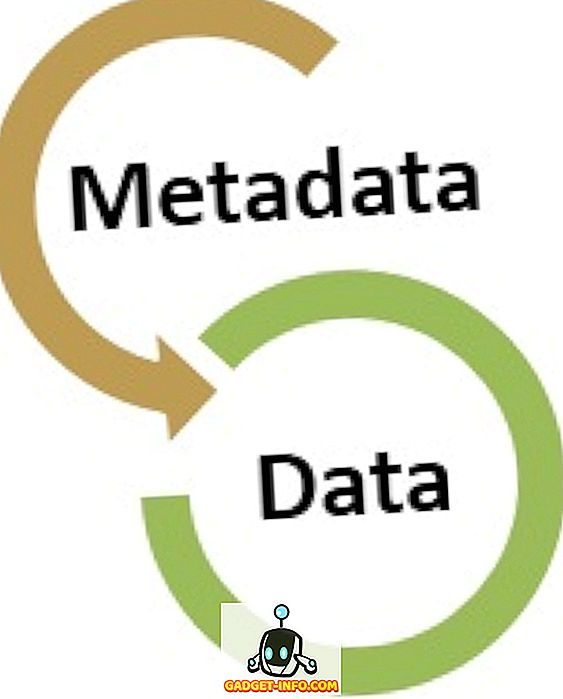Windows 10は、おそらくMicrosoftがWindows 7以降にリリースした最も安定して使用可能なOSです。しかし、それはあなたがある時点で深刻な問題に遭遇しないという意味ではありません。 私はいつも私が数ヶ月ごとに私のWindows 10 PCの完全なシステムイメージを作成することを確認します。
システムイメージを作成すると、OS全体を同じハードドライブまたは新しいハードドライブに復元できます。インストールされているすべてのプログラム、設定などが含まれるようになります。 Windows 7と同じイメージ作成オプションを使用します。 Windows 10にはReset this PCという新機能がありますが、システムイメージのバックアップほど用途が広くありません。

あなたはあなたの個人的なファイルを保存するかすべてを削除するかを選択できますが、どちらの場合も、あなたはあなたのすべてのプログラムとアプリを失います。 さらに、これは現在のハードドライブがまだ適切に動作していると仮定しています。 ドライブが完全に故障した場合は、このPCのリセット機能にアクセスできなくなるため、運が悪くなります。
常に良い方法ですが、Windowsやハードドライブの状態に関係なく復元できるフルシステムイメージが必要です。
Windows 10システムイメージを作成する
多くの人がこの努力のためにサードパーティ製のソフトウェアを使うのを好む、そしてそれは完全に理解できる。 私は実際に素晴らしい仕事をする5つのフリーディスクイメージングユーティリティに関する記事を書いています。 これらのサードパーティ製プログラムには、組み込みのWindowsツールよりも多くのオプションがあります。
バックアップを復元しようとすると、さまざまな理由で問題が発生することがあることがわかったため、私は個人的には異なるツールを使用して複数のシステムイメージを作成します。 それではシステムイメージを作成しましょう。 まず、Windows 10でコントロールパネルを開きます。今のところ、設定アプリでバックアップを開くと、コントロールパネルオプションにリンクしているだけです。

[ バックアップと復元]をクリックします(Windows 7) 。 項目のリストを表示するには、ビューを必ず小さいアイコンまたは大きいアイコンに変更してください。

バックアップを作成する方法は2つあります。 左側の[ Create a system image]リンクをクリックしてシステム全体のワンタイムバックアップを実行するか、右端の[ Set up backup ]をクリックしてシステムイメージを作成することができます。そしてコンピュータ上の重要なファイルのスケジュールされたバックアップを実行します。

誤って削除した場合に備えて、個々のファイルを復元できるように、 バックアップの設定オプションを使用することをお勧めします。 ただし、バックアップの場所がコンピューターの別のディスクにある場合にのみ行う必要があります。 同じハードディスクの別のパーティションにバックアップしても意味がありません。 とにかく私のファイルはすべてクラウドに保存されているので、システムイメージを作成するだけなので、状況によります。
システムイメージを作成をクリックすると、バックアップイメージを保存する場所を尋ねられます。 ハードディスク、1枚以上のDVD、またはネットワーク上の場所の3つの選択肢があります。 私の場合は、システムにインストールされている別のディスクを選びました。

次に、バックアップしたいドライブを選択する必要があります。 デフォルトでは、Windowsはシステムパーティション、リカバリパーティション、およびEFIシステムパーティションを選択します。 あなたが好きならあなたは任意の追加のドライブを追加することができます。

一番下には、バックアップに必要な容量とターゲットディスクで使用可能な容量が表示されます。 最後に、概要が表示され、[ バックアップの開始 ]をクリックしてバックアップを開始できます。

バックアップが必要なデータ量とターゲットディスクの速度によっては、バックアップ処理に時間がかかります。

バックアップが完了すると、システム修復ディスクを作成するかどうかを尋ねられます。 何か問題が発生した場合に備えてPCを復元するために必要になるので、すぐにこれを実行することを強くお勧めします。

後でいつでも作成できますが、リスクがあります。 バックアップを作成すると、それは単なるシステムイメージであるため、バックアップと復元のダイアログには表示されません。 ただし、バックアップ場所に移動すると、WindowsImageBackupというフォルダが表示されます。

このフォルダの内容にアクセスしたり、サイズなどを確認したりすることはできません。このフォルダはシステムによって所有されているため、管理者であってもユーザーによる読み取りやアクセスはできません。 システムのバックアップを1つ作成したので、安全のために必ず別のツールを使用して別のバックアップを作成してください。 楽しい!